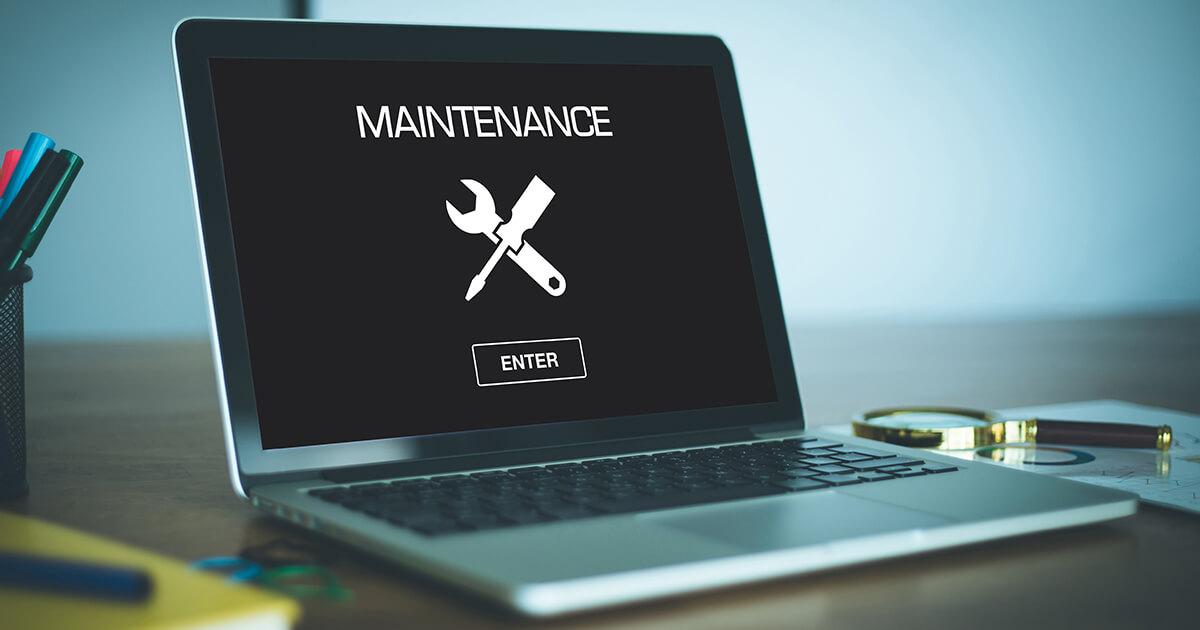- Las claves genéricas oficiales permiten instalar y probar Windows 11 legalmente.
- Su uso es temporal y conlleva ciertas limitaciones, como marca de agua y funciones bloqueadas.
- Microsoft publica estas claves para facilitar instalaciones y evaluaciones, no para activar de forma permanente.
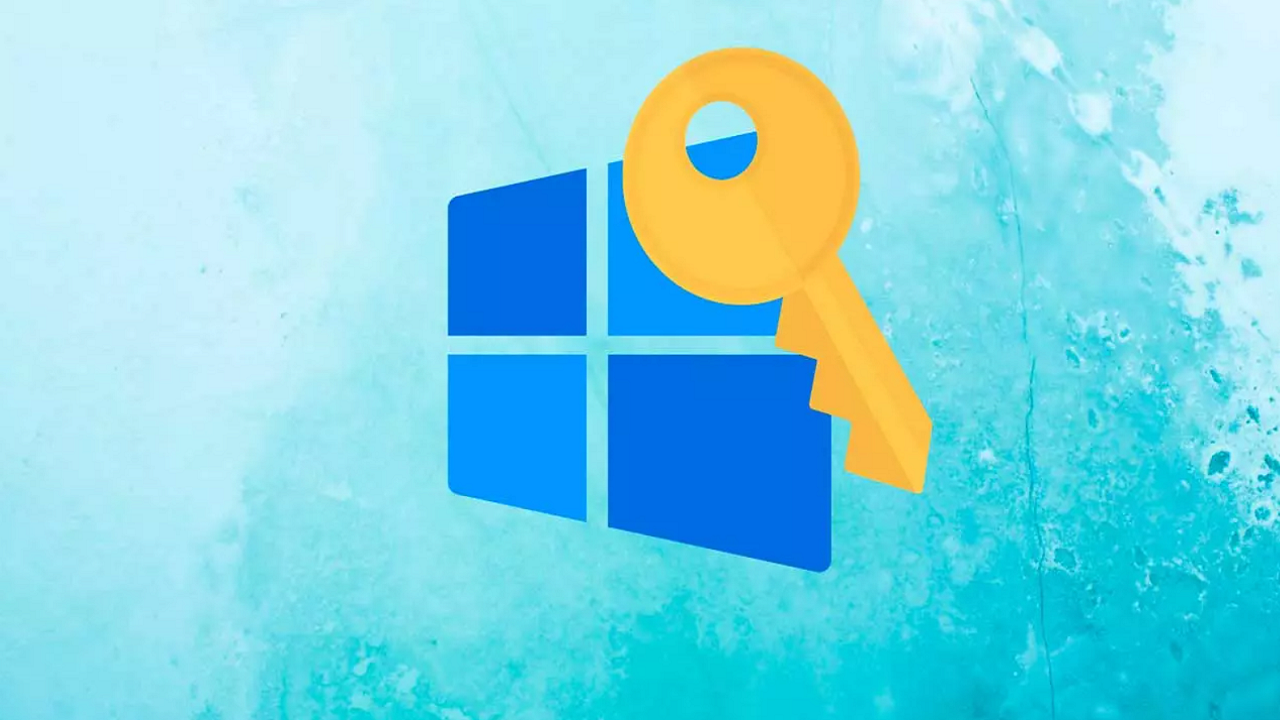
Instalar o reinstalar Windows 11 puede ser un proceso sencillo si utilizas las claves genéricas oficiales. Microsoft ofrece estas soluciones temporales para facilitar la instalación y prueba del sistema operativo, permitiendo a los usuarios probar Windows sin necesidad de una licencia definitiva desde el inicio. ¿Sabías que existen códigos oficiales que facilitan la instalación y evaluación de Windows 11 aún sin una licencia valida? A lo largo de este artículo descubrirás qué son exactamente estas claves, cómo funcionan, sus ventajas, limitaciones y cómo usarlas de forma totalmente legal y segura.
Olvídate de buscar en páginas sospechosas o de caer en soluciones peligrosas como activadores ilegales. Aquí tienes la información clara y confiable para aprovechar las claves genéricas en Windows 11, cuándo resultan útiles, si hay riesgos involucrados y cuáles son los problemas más habituales. Además, te ofreceremos recomendaciones sobre licencias, alternativas legales e incluso métodos para migrar tu clave anterior o actualizar desde versiones anteriores de Windows.
¿Qué son las claves genéricas de Windows 11 y para qué sirven?
Las claves genéricas son códigos alfanuméricos proporcionados directamente por Microsoft, diseñados para facilitar la instalación y uso temporal del sistema operativo, incluido Windows 11. Estas claves no activan el producto de manera definitiva, ni otorgan una licencia permanente, pero permiten finalizar la instalación, realizar pruebas o tareas de recuperación sin requerir la compra inmediata de una licencia.
Su principal uso es en escenarios de prueba, evaluación y desarrollo. También son útiles si tu equipo ha perdido la clave tras un formateo, cambio de hardware o simplemente no encuentras la licencia original. Estas claves solo proporcionan acceso temporal y restringen funciones avanzadas hasta que introduzcas tu clave oficial o asocies una cuenta digital.
Microsoft publica estas claves en su web y foros oficiales. No hay nada ilegal ni sospechoso en su utilización: están disponibles para que cualquier usuario pueda instalar Windows y decidir cuándo adquirir una licencia completa.

Ventajas y limitaciones de las claves genéricas
Usar una clave genérica para Windows 11 ofrece varias ventajas pero también tiene limitaciones importantes. Es fundamental conocerlas:
- Permiten instalar y arrancar Windows 11 sin tener una licencia válida en ese momento.
- Son completamente legales y seguras si provienen de fuentes oficiales o webs confiables.
- No activan todas las funciones ni las actualizaciones de seguridad de forma definitiva; solo valen para pruebas o uso temporal, hasta que compres tu licencia oficial.
- Mostrarán una marca de agua y avisos de activación, además de limitar la personalización y otras opciones del sistema.
- No son soluciones permanentes: en el largo plazo, necesitas una clave oficial para eliminar restricciones y recibir soporte completo.
Estas claves resultan ideales para instalaciones rápidas, pruebas técnicas o migraciones temporales, pero no sustituyen una activación legal definitiva.
¿Son legales y seguras las claves genéricas para instalar Windows 11?
Muchas personas se preguntan si usar una clave genérica puede causar problemas legales. La respuesta es clara: son completamente legales y seguras si las obtienes desde Microsoft o sitios de confianza, sin pedir dinero o datos personales a cambio.
De hecho, estas claves se distribuyen en foros oficiales y en la documentación pública de Windows. No representan un riesgo de malware ni de estafa. El peligro llega si buscas en sitios poco fiables, donde podrían ofrecer activadores pirata, cracks o paquetes sospechosos: en ese caso, sí corres riesgo de infecciones, robo de datos o bloqueo de tu equipo.
Limitaciones y consecuencias de usar Windows 11 sin activar
Instalar Windows 11 con una clave genérica es legal, pero conlleva varias restricciones prácticas. Es importante que las conozcas:
- Marca de agua en la esquina inferior derecha que indica que Windows no está activado.
- Mensajes y recordatorios de activación en diferentes áreas del sistema.
- Limitaciones en personalización: no podrás cambiar fondos, temas ni ajustar aspectos estéticos.
- Funciones avanzadas y sincronización se desactivan o limitan.
- Las actualizaciones de seguridad y soporte están restringidas hasta que introduzcas tu clave definitiva.
- La utilización no supone un riesgo legal ni de seguridad si empleas una clave genuina.
Pese a estas limitaciones, Windows 11 no se bloquea ni deja de funcionar. Puedes usarlo durante días, semanas o meses, hasta que puedas activar con una licencia oficial, sin mayores inconvenientes.

Diferencias entre clave genérica y clave de producto
La clave genérica es una solución temporal, mientras que la clave de producto (OEM, Retail o por volumen) activa Windows 11 de forma definitiva. La genérica puede reutilizarse ilimitadamente para pruebas o instalaciones temporales, en cambio, la clave de producto es única y vinculada a tu equipo o cuenta, con restricciones en su uso y transferencia según la licencia.
Lista de claves genéricas oficiales de Windows 11 y otras versiones
Microsoft publica periódicamente las claves que permiten instalar distintas ediciones de Windows 10 y Windows 11 sin licencia previa. Aquí tienes algunas de las principales:
- Windows 11 Home: TX9XD-98N7V-6WMQ6-BX7FG-H8Q99
- Windows 11 Pro: W269N-WFGWX-YVC9B-4J6C9-T83GX o VK7JG-NPHTM-C97JM-9MPGT-3V66T
- Windows 11 Pro N: MH37W-N47XK-V7XM9-C7227-GCQG9
- Pro for Workstations: NRG8B-VKK3Q-CXVCJ-9G2XF-6Q84J
- Pro for Workstations N: 9FNHH-K3HBT-3W4TD-6383H-6XYWF
- Pro Education: 6TP4R-GNPTD-KYYHQ-7B7DP-J447Y
- Pro Education N: YVWGF-BXNMC-HTQYQ-CPQ99-66QFC
- Education: NW6C2-QMPVW-D7KKK-3GKT6-VCFB2 o 6TP4R-GNPTD-KYYHQ-7B7DP-J447Y
- Education N: 2WH4N-8QGBV-H22JP-CT43Q-MDWWJ
- Enterprise: NPPR9-FWDCX-D2C8J-H872K-2YT43
- Enterprise N: DPH2V-TTNVB-4X9Q3-TJR4H-KHJW4
- Enterprise G: YYVX9-NTFWV-6MDM3-9PT4T-4M68B
- Enterprise G N: 44RPN-FTY23-9VTTB-MP9BX-T84FV
Para versiones específicas de Windows Server u otras ediciones, también están disponibles en los recursos oficiales de Microsoft.
Cómo usar una clave genérica para instalar o activar Windows 11
El proceso es muy sencillo y se realiza de diferentes maneras según tu situación:
- Durante la instalación: en el paso donde solicita la clave, introduce alguna de las oficiales correspondientes a tu edición. Si no quieres, también puedes omitirla en algunos casos, aunque en otros es obligatorio rellenarla.
- En un sistema ya instalado: accede a Configuración > Sistema > Activación, selecciona Cambiar clave de producto y escribe la clave genérica. Windows validará el código y te permitirá continuar.
- Otra opción es desde el símbolo del sistema (CMD): ejecuta slmgr /ipk <clave-genérica>.
Es importante recordar que estas claves solo son útiles hasta que completes la compra de una licencia oficial o digital. Cuando dispongas de ella, repite el proceso para introducir la clave definitiva y activar completamente tu Windows.
Actualizar o migrar tu licencia antigua: de Windows 7, 8 o 10 a 11
Si dispones de una clave válida de Windows 7, 8 o 8.1, en muchos casos puedes actualizar a Windows 10 u 11. Microsoft permite esta actualización, y si tu sistema original es válido, la clave se valida y se convierte en una licencia digital vinculada a tu cuenta o hardware. La clave se mantiene activa automáticamente si el hardware no cambia demasiado.
En caso de cambiar de dispositivo, puedes desactivar la licencia en el equipo anterior con comandos como slmgr.vbs /upk y slmgr.vbs /cpky y activarla en el nuevo desde las opciones del sistema o con comandos en CMD. Ten en cuenta que las licencias OEM están ligadas a la placa base, mientras que las Retail pueden transferirse sin problemas.
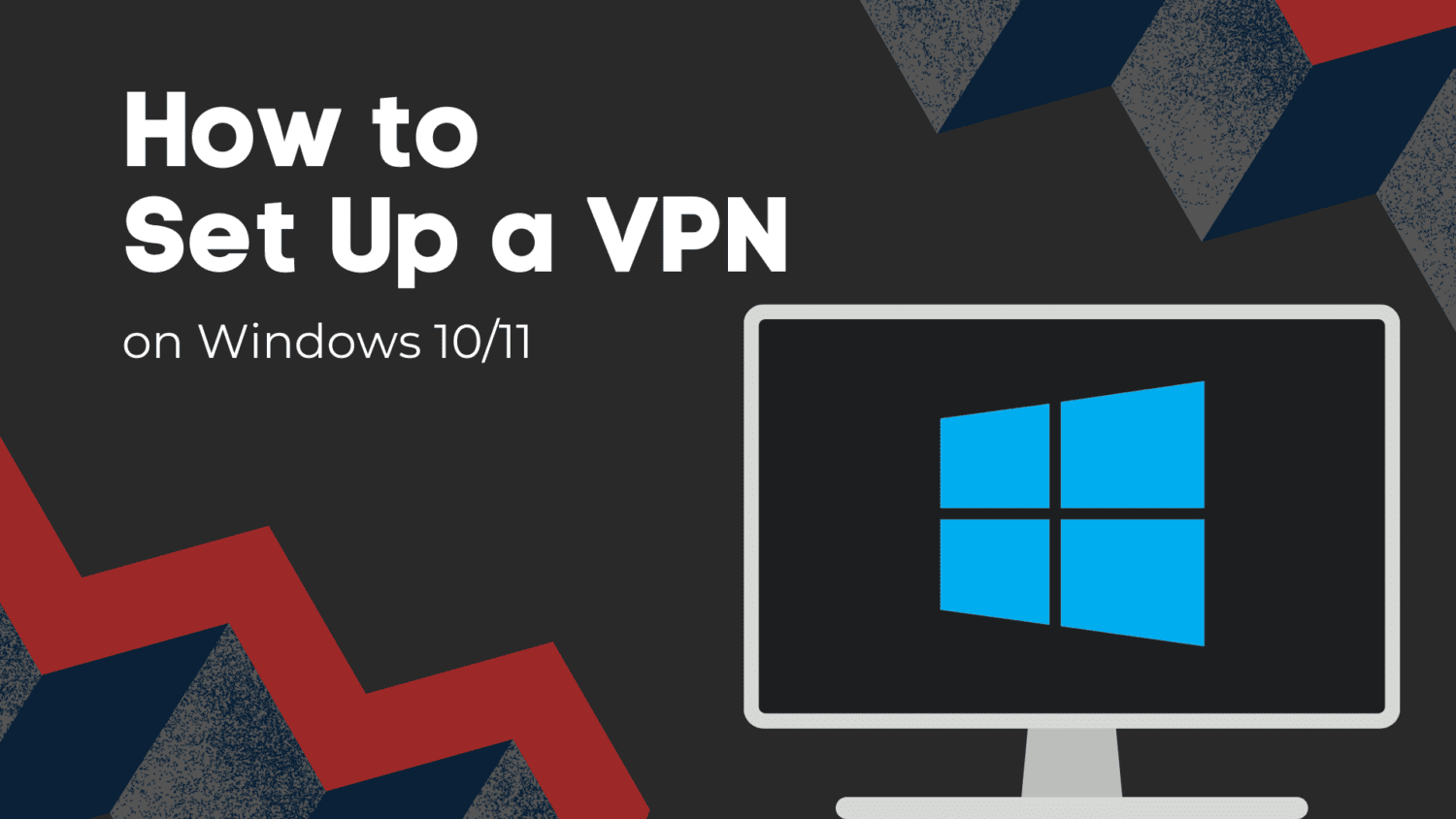
Verificar si Windows 11 está activado y el tipo de licencia
Para comprobar el estado de activación, puedes:
- Ir a Configuración > Sistema > Activación y verificar si aparece un tic verde y estado correcto.
- Desde CMD, ejecutar slmgr.vbs /xpr para confirmar si la licencia es permanente.
- Para conocer el tipo de licencia (OEM, Retail, Volumen), usar slmgr.vbs /dli en CMD y consultar los detalles.
Cómo consultar o extraer la clave original del equipo
El sistema puede tener una clave almacenada en la BIOS o UEFI. Puedes recuperarla mediante:
- Desde el registro de Windows en HKEY_LOCAL_MACHINE/SOFTWARE/Microsoft/Windows NT/CurrentVersion/SoftwareProtectionPlatform, buscando BackupProductKeyDefault.
- Desde CMD con wmic path softwarelicensingservice get OA3xOriginalProductKey.
- Utilizando programas fiables como ShowKeyPlus o ProduKey, que extraen las claves almacenadas en tu sistema.
Problemas comunes, riesgos y dudas frecuentes
Es habitual que, tras usar claves genéricas o activadores pirata, Microsoft marque tu licencia como inválida o pirata, apareciendo restricciones y marcas de agua. Además, el uso de métodos no oficiales puede afectar tu cuenta Microsoft y poner en riesgo tu seguridad. Nunca utilices cracks, ISOs preactivadas o activadores ilegales: prioriza siempre las soluciones oficiales y seguras para evitar problemas mayores y garantizar la legalidad de tu sistema.
El uso de claves genéricas oficiales simplifica mucho la instalación y prueba de Windows 11, ofreciéndote una vía segura y legal para comenzar, con la opción de activar completamente tu sistema cuando puedas adquirir la licencia definitiva. Esto permite disfrutar del sistema en sus mejores condiciones, evitando riesgos y problemas legales.
Redactor apasionado del mundo de los bytes y la tecnología en general. Me encanta compartir mis conocimientos a través de la escritura, y eso es lo que haré en este blog, mostrarte todo lo más interesante sobre gadgets, software, hardware, tendencias tecnológicas, y más. Mi objetivo es ayudarte a navegar por el mundo digital de forma sencilla y entretenida.